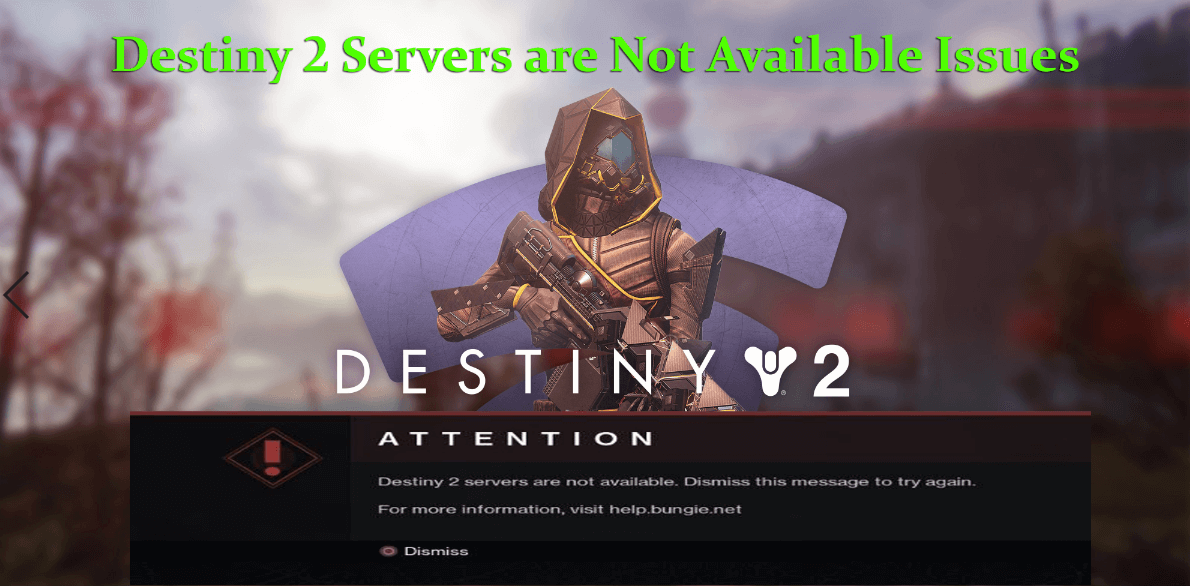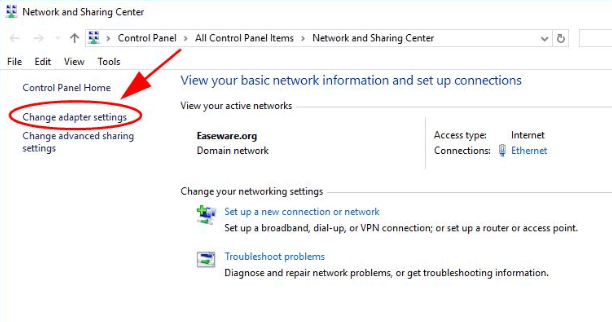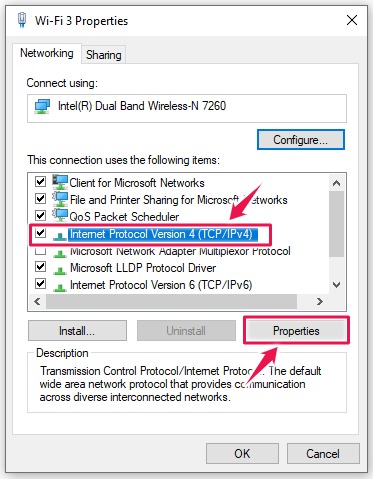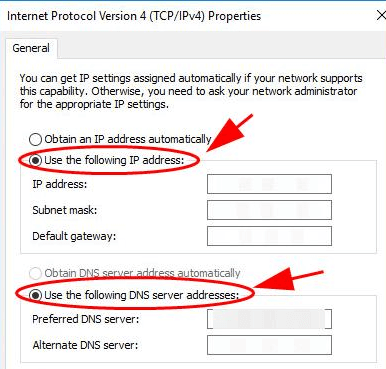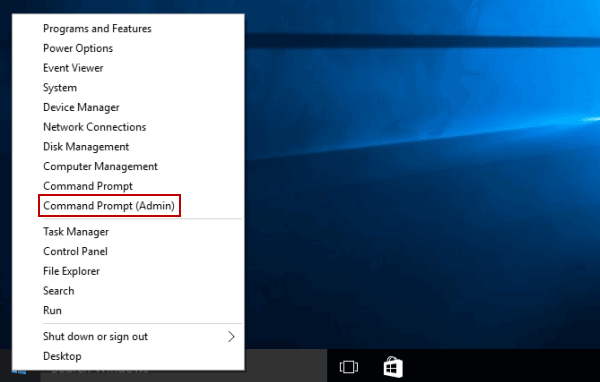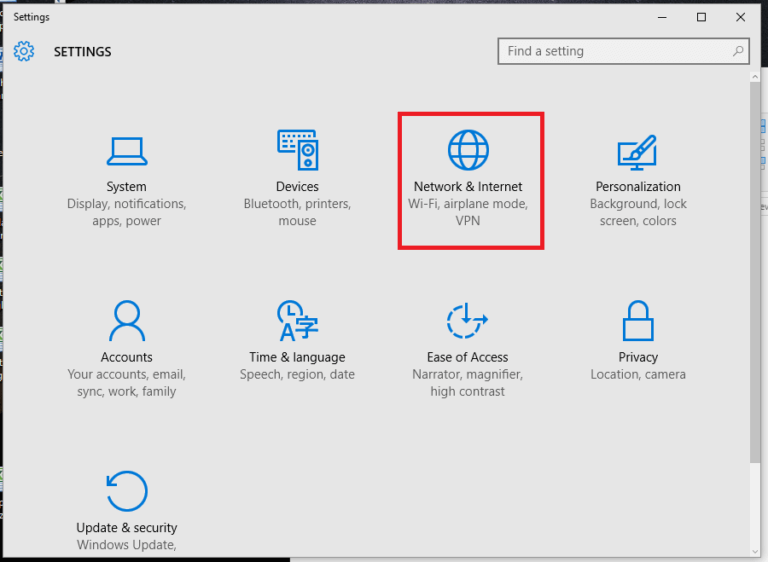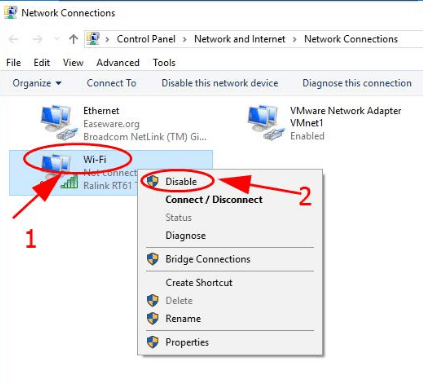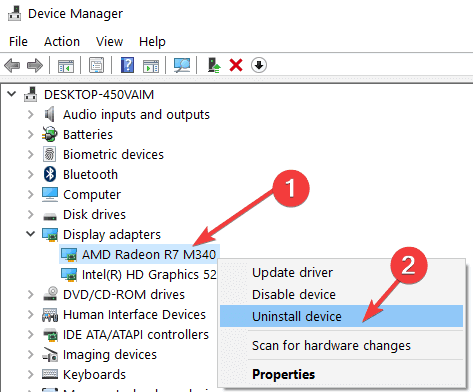Durante la riproduzione del gioco Destiny 2 su PC Windows 10, improvvisamente si è imbattuto in un errore “I server di Destiny 2 non sono disponibili”.
E non è possibile giocare al gioco, anche il riavvio del gioco non funzionerà per te. Ti stai chiedendo cosa fare adesso?
Bene, non preoccuparti perché il problema del server di Destiny 2 è un problema comune con cui vari giocatori stanno lottando.
Destiny 2 è un gioco popolare e molto giocato, ma nonostante la sua popolarità di volta in volta gli utenti devono anche affrontare vari errori di Destiny 2 e segnalati sul sito del forum.
Quindi oggi, in questo articolo, impari come riparare i server di Destiny 2 non sono disponibili errore? Ma prima di dare un’occhiata a Perché non riesco a connettermi ai server di Destiny 2??
Perché ottengo che i server di Destiny 2 non siano disponibili sul mio PC?
Destiny 2 è molto popolare tra i giocatori e giocato da milioni e trilioni di utenti in tutto il mondo.
E ci sono ampie possibilità che allo stesso tempo molti giocatori stiano cercando di iniziare o giocare gioco. Quindi, questo è ciò che causa il problema di sovraccarico dei server, lo stato del server si interrompe o diventa non disponibile.
Inoltre, se i server sono in riparazione o manutenzione da parte degli sviluppatori, si verifica anche il problema del server Destiny 2 non con il codice di errore tapir e non è possibile presentare errori al server.
Nonostante ciò, anche i problemi di rete come i problemi della rete obsoleto e il driver di rete obsoleto possono stressare il problema.
Ma fortunatamente, ci sono modi in cui vale la pena provare piuttosto che aspettare che i server inizino a rispondere al problema.
Come posso rettificare l’errore “I server di Destiny 2 non sono disponibili”?
Prima di iniziare con le soluzioni, si consiglia di verificare se i server di Destiny 2 non sono disponibili l’errore visualizzato con il codice di errore tapir, quindi viene visualizzato l’errore a causa della manutenzione del server o del processo di riparazione.
In questo caso è necessario riavviare il gioco in diversi frame e verificare se questo funziona per te.
Ma se ricevi solo l’errore, il server non è in manutenzione da parte dello sviluppatore e qui devi provare le soluzioni indicate in seguito.
Table of Contents
Soluzione 1: provare a provare al server con un intervallo di tempo diverso
Prova a connetterti ai server di Destiny in diversi intervalli di tempo poiché è possibile che molti utenti utilizzino lo stesso server di Destiny.
Quindi, prova a connetterti a diversi server Destiny 2 con diversi intervalli di tempo. E se ancora dopo così tante prove stai ottenendo che i server di Destiny 2 non sono disponibili errore, vai alla seconda soluzione.
Soluzione 2: Disabilitare DHCP
Se si è connessi tramite una connessione WIFI, la connessione DHCP (Protocollo di controllo dinamico dell’host) potrebbe causare il problema.
Molti utenti hanno confermato che la disabilitazione della funzionalità e l’assegnazione manuale di nuovi indirizzi IP risolverà il problema.
Quindi, segui i passaggi per farlo:
- Nell’angolo in basso a destra, fai clic con il pulsante destro del mouse sull’icona di rete> scegli Apri impostazioni di rete e Internet.
- Quindi in Impostazioni> fare clic su Centro connessioni di rete e condivisione.
- Nel riquadro di sinistra> fare clic su Modifica impostazioni adattatore.
- Ora fai clic con il pulsante destro del mouse sulla connessione che stai utilizzando> scegli Proprietà.
- Quindi selezionare Protocollo Internet versione 4 (TCP / IPv4)> fare clic su Proprietà
- Quindi scegliere Usa il seguente indirizzo IP e Usa i seguenti indirizzi server DNS. E digita l’indirizzo IP del tuo computer e gli indirizzi dei server DNS.
- Per salvare le modifiche> fare clic su OK
Quindi riavvia il PC e riavvia Destiny 2. Spero che questo funzioni per te per risolvere il problema dei server di Destiny 2 non disponibili.
Soluzione 3: reimpostare l’indirizzo TCP / IP
Qui devi verificare se stai affrontando un danneggiamento della rete sul tuo PC Windows 10. Prova a reimpostare il tuo indirizzo IP e quando l’errore di connessione di rete viene corretto, verifica il problema del server di Destiny 2.
Segui i passaggi per farlo:
- Nella casella di ricerca> digita cmd e dal risultato della ricerca> fai clic con il pulsante destro del mouse su Prompt dei comandi> Esegui come amministratore.
- Quindi nella finestra del prompt dei comandi> digita il comando “netsh winsock reset“> premi Invio
- E riavvia il sistema per salvare le modifiche.
E ora il tuo indirizzo TCP / IP viene ripristinato.
Soluzione 4: utilizzare la connessione Ethernet
Si consiglia di utilizzare la connessione Ethernet sul PC in quanto fornisce una connessione Internet stabile e più veloce e il gioco funzionerà senza problemi. Quindi, qui si suggerisce di utilizzare una connessione Ethernet per giocare.
Ma se nel caso in cui non sia presente una connessione Ethernet, segui i passaggi indicati per forzare la connessione del PC e del gioco tramite Wifi:
Segui i passaggi per farlo:
- Sul desktop nell’angolo in basso a destra> fai clic con il pulsante destro del mouse sull’icona di rete> scegli Apri impostazioni di rete e Internet.
- Quindi nelle impostazioni> fai clic su Centro connessioni di rete e condivisione
- E fai clic su Modifica impostazioni adattatore> fai clic con il pulsante destro del mouse sulla connessione di rete che stai utilizzando> scegli Disabilita.
- Ora ripeti il passaggio per altri collegamenti che non stai utilizzando
- Il tuo PC ora si connetterà solo tramite WIFI.
Riavvia il gioco e controlla se i server di Destiny 2 non sono disponibili problema è stato risolto.
Soluzione 5: aggiornare il conducente della scheda di rete
Se i conducente di rete sono obsoleti o danneggiati, ciò può causare problemi di rete e, di conseguenza, affrontare vari problemi.
Per aggiornare i conducente di rete è sufficiente visitare il sito Web del produttore e cercare l’ultimo aggiornamento dei conducente e aggiornare i conducente di rete.
Inoltre, puoi anche aggiornare facilmente i conducente con lo strumento di aggiornamento automatico dei Driver Updater. Questo esegue la scansione dei conducente di sistema e aggiorna interi conducente.
Ottieni Driver Updater per aggiornare facilmente i conducente di rete
Soluzione 6: reinstallare il conducente
Se l’aggiornamento dei conducente di rete non funziona per te, puoi disinstallare il driver di rete e reinstallare quello aggiornato. Questo potrebbe aiutarti a risolvere il problema del server di Destiny 2.
Segui i passaggi per farlo:
- Nella casella di ricerca> digita “gestione dispositivi“> aprilo dall’elenco dei risultati visualizzato.
- Ora trova gli adattatori di rete> espandi> quindi fai clic con il pulsante destro del mouse sul obsoleto conducente di rete (uno con un punto esclamativo giallo)> Disinstalla
- E visita il sito web del produttore> scarica il conducente di rete più recente.
- Individuare l’ultimo pacchetto del conducente di rete scaricato> e installarlo.
Soluzione 7: abilitare l’UPnP
Bene, questa soluzione è per i giocatori come stanno giocando a Destiny 2 su una o più console. In questo caso, l’utilizzo dell’UPnP (universale Collegare e Giocare) consente ai PC con la stessa rete di identificarsi a vicenda.
Inoltre, l’attivazione dell’UPnP potrebbe risolvere i problemi di connettività di Destiny 2.
Segui i passaggi per farlo:
- Vai al Pannello di controllo, fai clic su Rete e Internet e fai clic su Centro connessioni di rete e condivisione.
- Ora nelle impostazioni> fai clic su Modifica impostazioni di condivisione avanzate
- Quindi in Rilevamento di rete> scegliere Attiva rilevamento di rete> fare clic su Salva modifiche.
Spero che questo funzioni per te per risolvere i problemi relativi ai server non disponibili di Destiny 2.
Soluzione Consigliata per Ottimizzare le Prestazioni di Windows 10
Se il tuo PC funziona lentamente o riscontri vari problemi ed errori di Windows, prova a eseguire lo PC Riparazione Strumento.
Questo è uno strumento multifunzione che solo scansionando una volta rileva e risolve vari problemi ed errori di Windows 10.
Questo è anche in grado di risolvere altri problemi del PC come errori BSOD, errori DLL, riparare voci di registro, errori di runtime, errori dell’applicazione e molti altri. Quindi, sentiti libero di scaricare e installare lo strumento, il resto del lavoro viene svolto automaticamente.
Ottieni lo PC Riparazione Strumento per migliorare le prestazioni di Windows 10
Conclusione:
Quindi, questo è il modo in cui cerchi di risolvere i problemi relativi ai server non disponibili di Destiny 2. Spero che le soluzioni menzionate possano funzionare per te, i problemi del server di Destiny 2 sono stati risolti.
Assicurati di seguire le soluzioni elencate, si stima che una delle nostre soluzioni menzionate funzioni per sbarazzarti dei server di Destiny 2 problemi non disponibili.
Inoltre, se c’è qualcosa che mi sono perso o hai qualche domanda, scrivici sulla nostra pagina Facebook, e non dimenticare di condividere mi piace e seguilo.
In bocca al lupo..!
Hardeep has always been a Windows lover ever since she got her hands on her first Windows XP PC. She has always been enthusiastic about technological stuff, especially Artificial Intelligence (AI) computing. Before joining PC Error Fix, she worked as a freelancer and worked on numerous technical projects.